Page 1
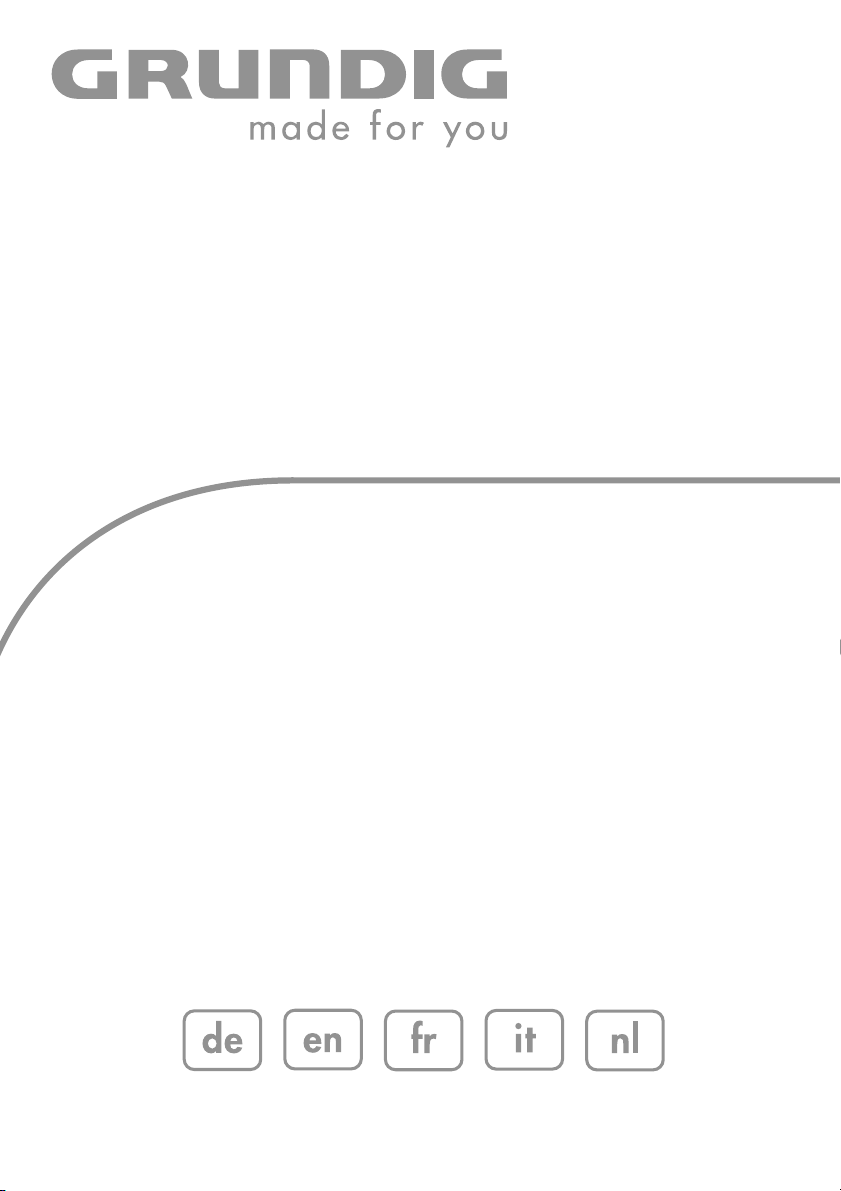
COLOR TELEVISION
26 LXW 68-8600 DL
Page 2
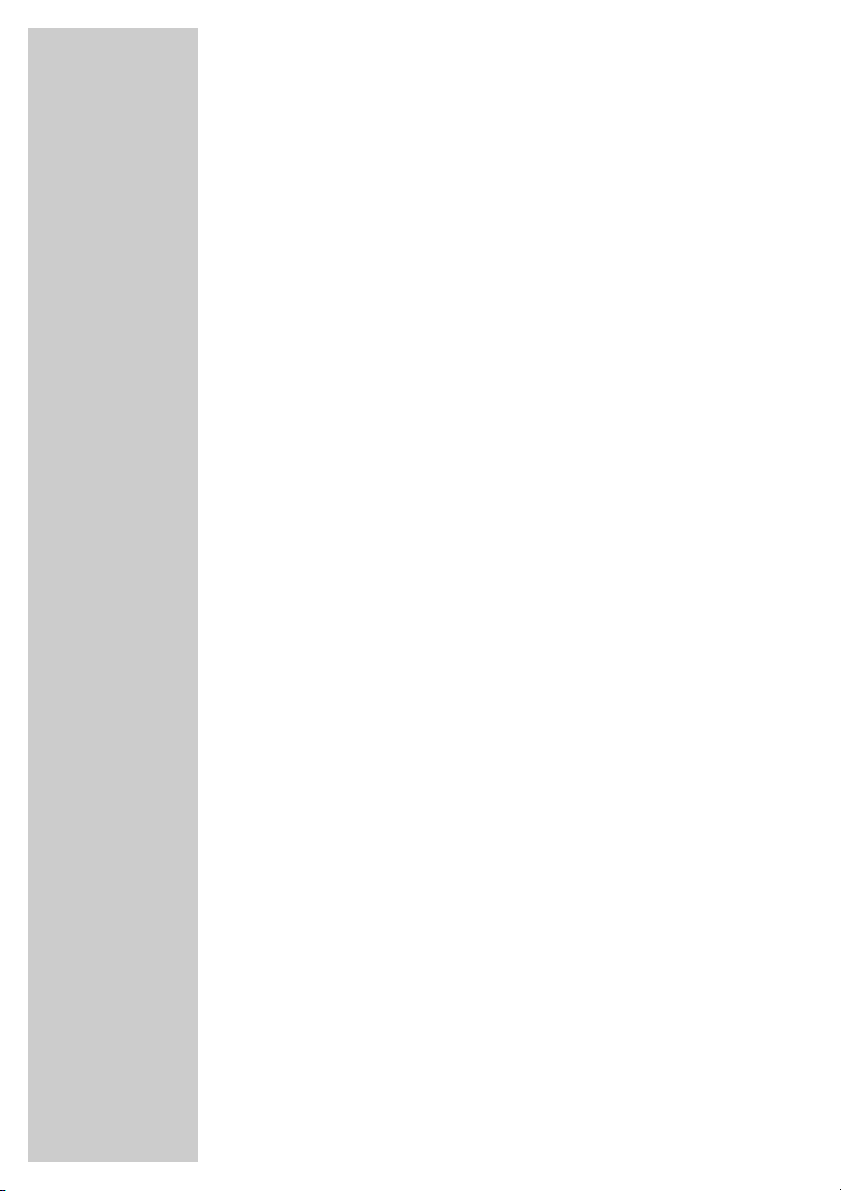
2
INHOUDSOPGAVE
______________________________
3-4 Installatie en veiligheid
5-6 Aansluiten/voorbereiden
5 Antenne en netkabel aansluiten
6 Batterijen in de afstandsbediening plaatsen
7-10 In een oogopslag
7 De aansluitingen van het televisietoestel
8 De bedieningselementen van het televisietoestel
9-10 De afstandsbediening
11-14 Instellingen
11 Televisiezender instellen – automatisch
11-12 Zenderindeling wijzigen
13 Beeldinstellingen
13-14 Geluidsinstellingen
15-18 Televisiemodus
15-16 Basisfuncties
16 Zapfunctie
16 Zoomfunctie
17 Beelformaat omschakelen
18 PIP-mode
19-20 Teletekst-mode
19 TOP-tekst- of FLOF-tekstmodus
19 Normale tekstmodus
19-20 Verdere functies
21-22 Comfortfuncties
21-22 Comfortfuncties met het menu »Eigenschappen«
23-27 Gebruik met externe toestellen
23-25 Dvd-speler, dvd-recorder, videorecorder of Set Top-Box
25 Hoofdtelefoon
26 Decoder of satellietontvanger
27 Camcorder
27 Hifi-installatie/AV-receiver
28 Gebruik als PC-Monitor
28 PC aansluiten
28 Programmaplaats voor de pc kiezen
28 Instellingen voor de pc
29-31 Speciale instellingen
29-31 Zenders instellen
32-33 Informatie
32 Technische gegevens
32 Servicevoorschriften voor de speciaalzaak
32 Milieutip
33 Storingen zelf verhelpen
Page 3
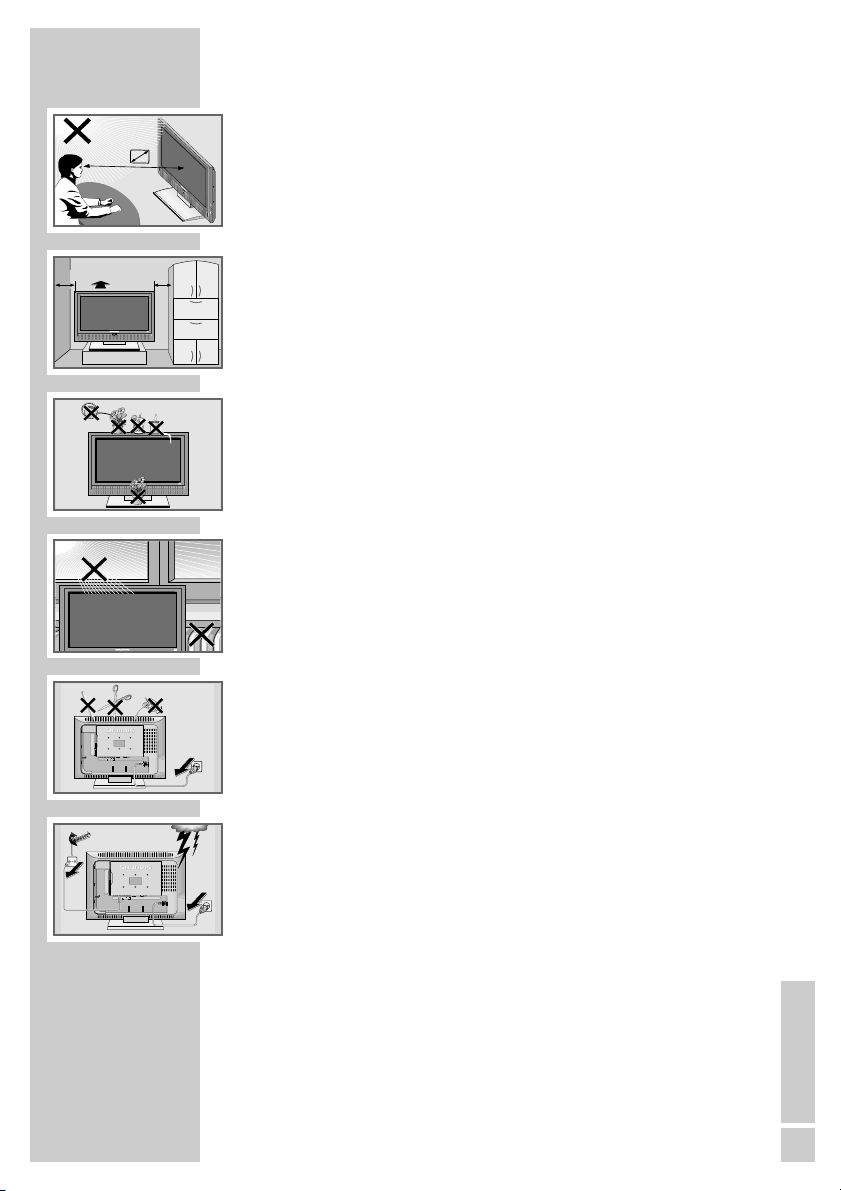
NEDERLANDS
3
INSTALLATIE EN VEILIGHEID
______________
Het is belangrijk dat u bij het installeren van het televisietoestel de
volgende aanwijzingen in acht neemt:
Dit televisietoestel is bestemd voor het ontvangen en weergeven van
beeld- en geluidssignalen.
Elk ander gebruik is uitdrukkelijk verboden.
De ideale kijkafstand bedraagt 5 keer de beeldschermdiagonaal.
Licht op het beeldscherm vermindert de beeldkwaliteit.
Gelieve voor voldoende ventilatie voor voldoende grote afstanden in de
kastwand te zorgen.
Het televisietoestel is bestemd voor gebruik in droge ruimtes. Als u het
toestel toch buiten wilt gebruiken, moet u er in ieder geval voor zorgen
dat het toestel beschut is tegen vocht (regen, waterdruppels). Stel het
televisietoestel in geen geval bloot aan vochtigheid.
Zet geen met vloeistof gevulde voorwerpen (vazen of iets dergelijks) op
het televisietoestel. Deze kunnen omvallen en de vloeistof kan voor
gevaarlijke situaties wat betreft de elektriciteit zorgen.
Zet het televisietoestel op een vlakke en harde ondergrond. Leg geen
voorwerpen (bijvoorbeeld kranten) op het televisietoestel en geen
kleedjes of iets dergelijks onder het televisietoestel.
Zet het televisietoestel niet vlakbij de verwarming of in de volle zon. Dit
kan de koeling verstoren.
Warmteophopingen zijn gevaarlijk en verminderen de levensduur van
het toestel. Voor de veiligheid moet u geregeld de afzettingen in het
toestel door een vakman laten verwijderen.
Maak het televisietoestel in geen geval open. Voor schade die door
ondeskundige ingrepen ontstaat, verliest u elke aanspraak op garantie.
Zorg ervoor dat de netkabel of (indien voorhanden) de adapter niet
beschadigd worden.
Het televisietoestel mag enkel met de bijgeleverde netkabel/adapter
gebruikt worden.
Onweer vormt een bedreiging voor alle elektrische apparatuur. Ook als
het televisietoestel uitgeschakeld is, kunnen door blikseminslag in het
stroomnet en/of de antenneleiding beschadigingen optreden. Trek
daarom altijd de net- en de antennestekker uit het stopcontact als het
onweert.
Reinig het beeldscherm enkel met een vochtige, zachte doek. Gebruik
enkel helder water.
Aanwijzing:
Sluit geen apparatuur aan als uw toestel is ingeschakeld. Schakel voor
het aansluiten ook de andere toestellen uit!
Steek de stekker van uw toestel pas in het stopcontact als u de externe
toestellen en de antenne aangesloten hebt!
Zorg ervoor dat de netstekker vrij toegankelijk is!
5 x
L
enaro
! SERVICE !! SERVICE !
L
enaro
10
cm
20 cm
10
cm
L
enaro
AV 2
AV 1
AUDIO IN
VIDEO
LR
PC-IN
HDMI
LR
YPbPr
PC AUDIO-IN
SPDIF OUT
ANT IN
AV OUT
COMPONENT INPUT
! SERVICE !
TV R
AC IN
AV 2
AV 1
AUDIO IN
VIDEO
LR
PC-IN
HDMI
LR
YPbPr
PC AUDIO-IN
SPDIF OUT
ANT IN
AV OUT
COMPONENT INPUT
P
TV/AV
MENU
AC IN
Page 4
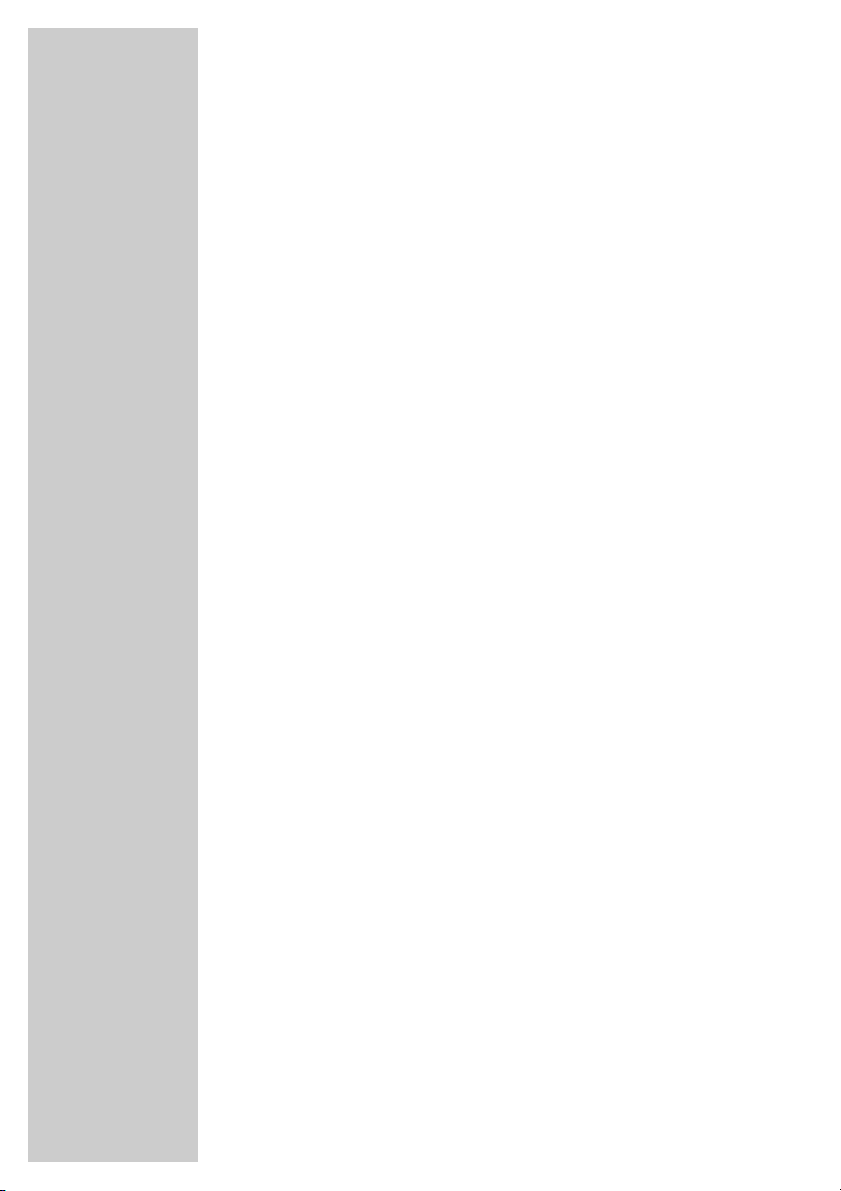
4
Houd bij het installeren van de radio rekening met het oppervlak
van meubels. Deze oppervlakken hebben de meest uiteenlopende
soorten lak- en kunststoflagen. Ze bevatten meestal chemische
toevoegingsmiddelen die onder andere het materiaal van de
toestelvoeten kunnen aantasten. Daardoor kunnen er resten achterblijven op het meubel, die slechts moeilijk of helemaal niet meer
verwijderd kunnen worden.
Het beeldscherm van uw LCD-televisietoestel is conform de hoogste
kwaliteitseisen en werd op pixelfouten gecontroleerd.
Om technologische redenen valt het, ondanks uiterste zorg bij
de productie, niet 100 % uit te sluiten dat sommige beeldpunten
defecten vertonen.
Dergelijke pixelfouten kunnen, als ze binnen de gespecificeerde
grenzen van de DIN-norm liggen, niet als toesteldefect in de zin van
de garantie beschouwd worden.
Voorzichtig:
Als u voor uw televisietoestel een wandhouder gebruikt, neem dan
absoluut de montagehandleiding van deze wandhouder in acht of
laat de montage door uw vakhandelaar uitvoeren.
Gelieve er bij de aankoop van de wandhouder op te letten dat alle
aan het televisietoestel voorhanden bevestigingspunten in de wandhouder voorhanden zijn en bij de montage gebruikt worden.
INSTALLATIE EN VEILIGHEID
______________
Page 5
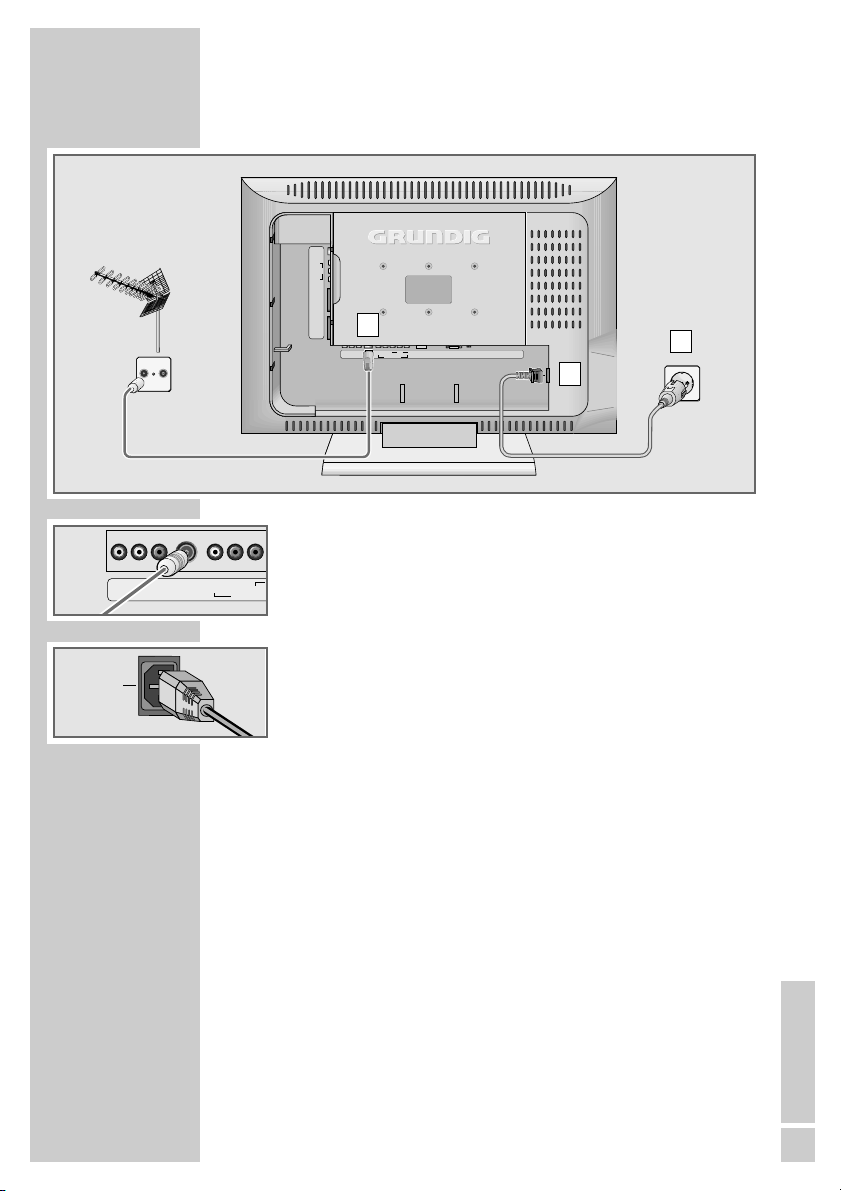
NEDERLANDS
5
Antenne en netkabel aansluiten
1 Steek de antennekabel van de huisantenne in de antenne-aans-
luiting
»ANT IN« van het televisietoestel.
2 Steek het meegeleverde netsnoer in de aansluiting »AC IN« van
het televisietoestel.
3 Steek de stekker van het netsnoer in het stopcontact.
Aanwijzing:
Steek de stekker van uw toestel pas in het stopcontact als u de
externe toestellen en de antenne aangesloten hebt!
Sluit het televisietoestel alleen met het bijgeleverde netsnoer op
een geschikt geaard veiligheidsstopcontact aan.
Gebruik geen adapterstekkers of verlengsnoeren die niet aan
de geldende veiligheidsnormen voldoen en voer ook geen
ingrepen aan het netsnoer uit.
AANSLUITEN/VOORBEREIDEN
_________
AC IN
1
2
3
SPDIF OUT
TV R
LR
AV OUT
ANT IN
S-VHS
VIDEO
AV3
L
R
AV 2
AV 1
AUDIO IN
VIDEO
AUDIO IN
LR
COMPONENT I
LR
LR
SPDIF OUT
ANT IN
AV OUT
COMPONENT INPUT
Y
YPbPr
PC-IN
HDMI
PC AUDIO-IN
AC IN
Page 6
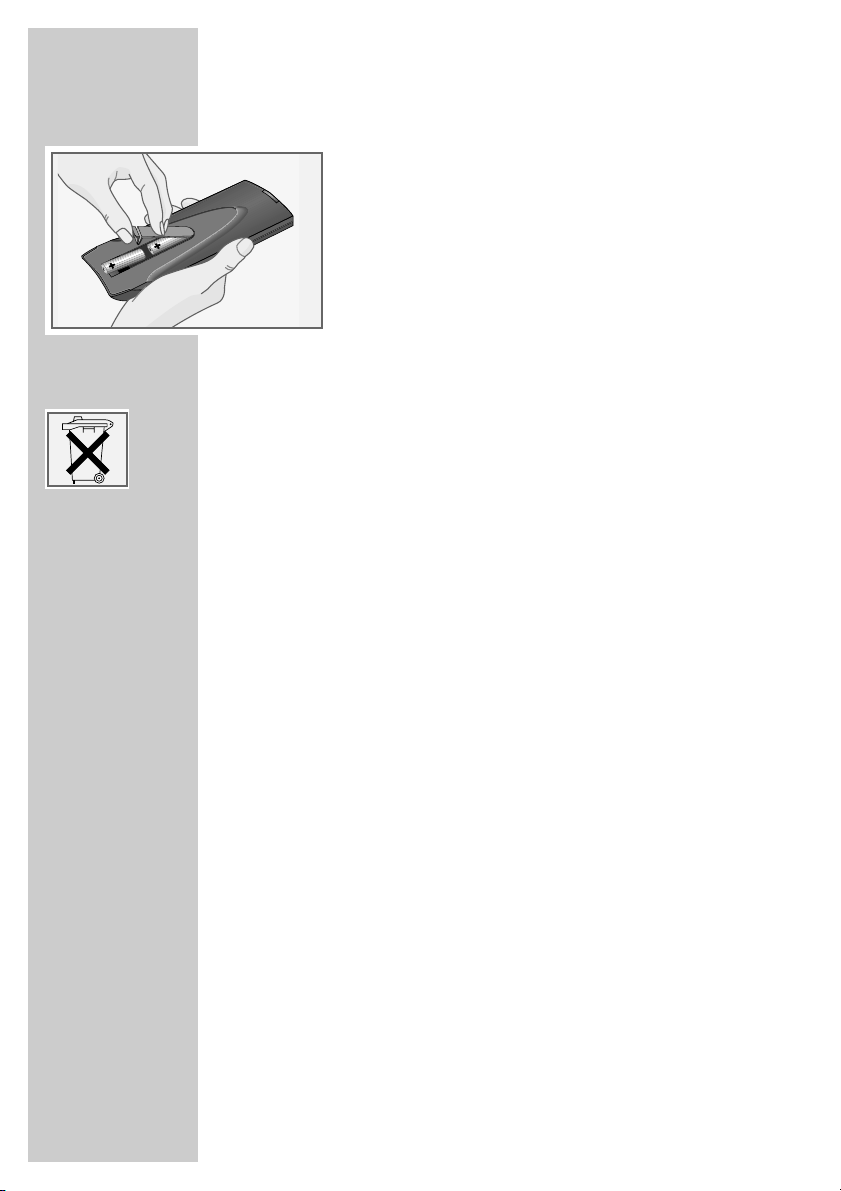
6
Batterijen in de afstandsbediening plaatsen
1 Voor het openen van het batterijvak moet het klepje eraf
worden gehaald.
2 Batterijen plaatsen (type mignon, b.v. UM-3 of AA, 2 x
1,5 V). Hierbij op de polen letten (in de bodem van het
batterijvakje gemarkeerd).
3 Batterijvak sluiten.
Aanwijzing:
Als het televisietoestel niet meer goed op de afstandsbediening reageert, kunnen de batterijen leeg zijn. Lege
batterijen moet u onmiddellijk verwijderen.
Voor schade die ontstaat door lekke batterijen, stelt
GRUNDIG zich niet aansprakelijk.
Milieutip
Indien bij het door u in gebruik genomen apparaat batterijen of batterijpacks zijn geleverd, geldt het volgende:
Om te voorkomen dat er mogelijk schadelijke stoffen in
het milieu terechtkomen, dienen batterijen en batterijpacks, na het beëindigen van de levenscyclus niet te
worden weggegooid, maar te worden ingeleverd als
klein chemisch afval.
Wanneer batterijen leeg zijn, moet u ze niet weggooien
maar inleveren als KCA.
AANSLUITEN/VOORBEREIDEN
_________
Page 7
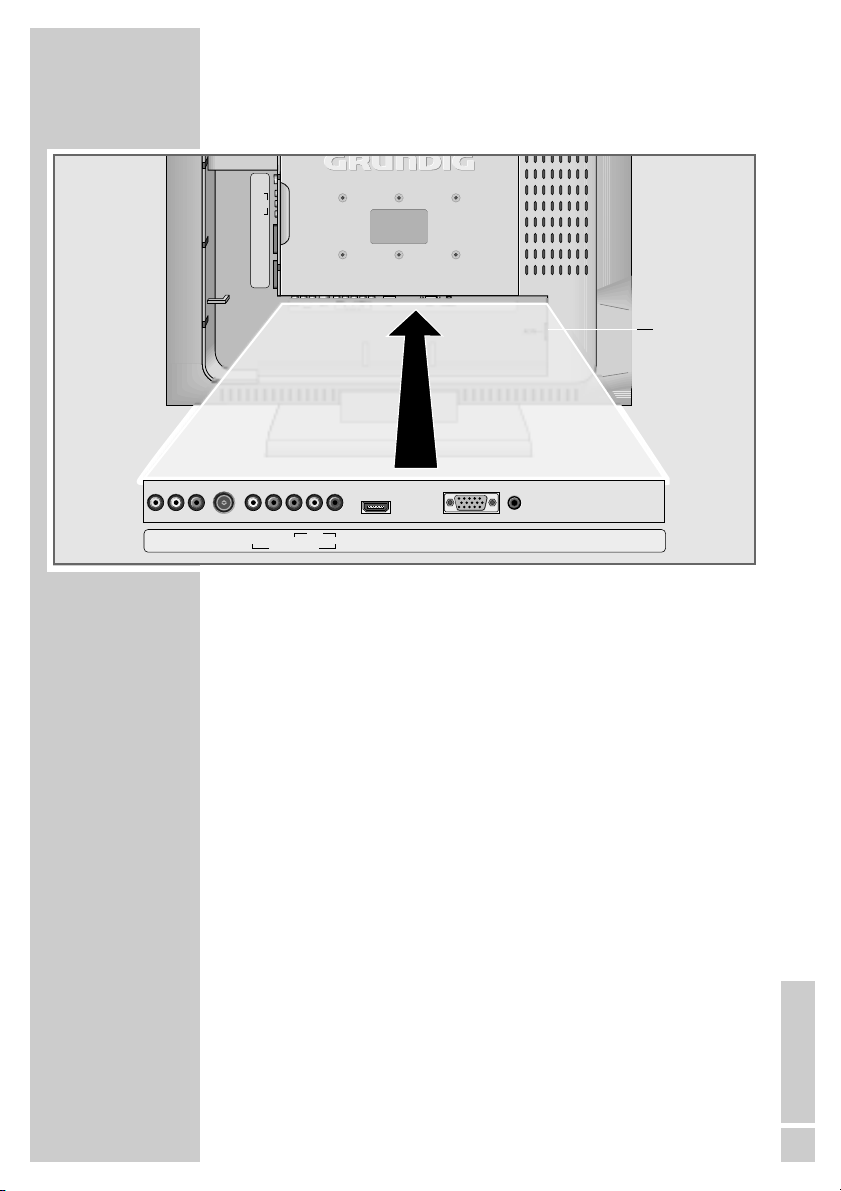
NEDERLANDS
7
De aansluitingen van het televisietoeste
S-VHS Beeldsignaalingang voor S-video-camcorder.
AV 3 VIDEO Beeldsignaalingang voor camcorder.
AV 3 L R Geluidssignaalingang voor camcorder.
AV 2 Euro/AV-bus (FBAS-signaal, Y/C-signaal).
AV 1 Euro/AV-bus (FBAS-signaal, RGB-signaal).
SPDIF OUT Geluiduitgangsbus (coaxiaal) voor PCM/Dolby
Digital/DTS-signalen;
voor het aansluiten van een digitale meerkanaalaudio-/videoversterker of een AV-receiver.
L R AV OUT Geluidssignaaluitgang.
ANT IN Antennebus.
COMPONENT
INPUT
AUDIO IN L R Geluidssignaalingang (YUV-signaal).
VIDEO Y Pb Pr Beeldsignaalingang (YUV-signaal).
HDMI HDMI-bus, geluids-/beeldsignaalingang (HDMI).
PC-IN VGA-bus, beeldsignaalingang voor pc.
PC AUDIO-IN Geluidssignaalingang voor pc.
AC IN Bus voor het netsnoer.
IN EEN OOGOPSLAG
_________________________
SPDIF OUT
AC IN
LR
AV OUT
S-VHS
VIDEO
AV3
L
R
AV 2
AV 1
AUDIO IN
VIDEO
LR
YPbPr
LR
SPDIF OUT
ANT IN
AV OUT
COMPONENT INPUT
AUDIO IN
VIDEO
LR
ANT IN
YPbPr
COMPONENT INPUT
PC-IN
HDMI
PC AUDIO-IN
AC IN
HDMI
PC-IN
PC AUDIO-IN
Page 8
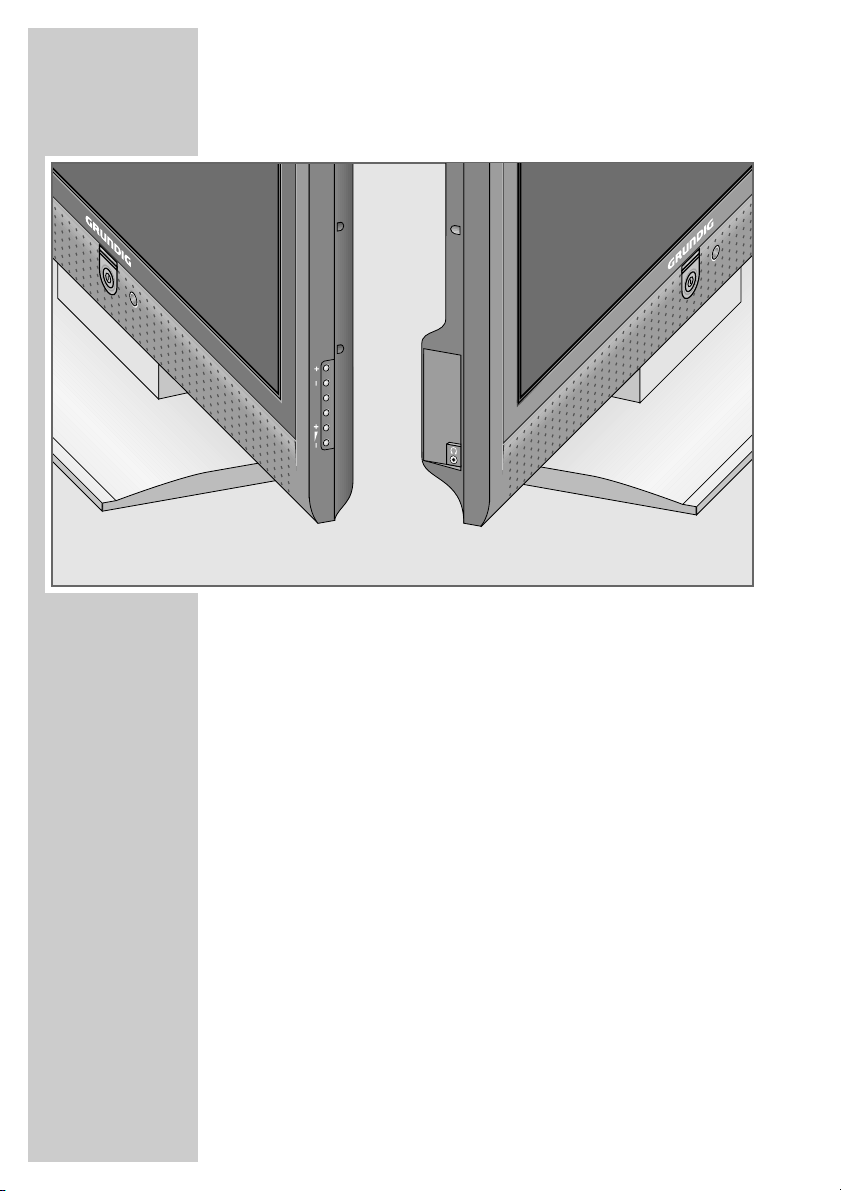
8
De bedieningselementen van het televisietoestel
Ȃ Netschakelaar, hiermee schakelt u het toestel in
stand-by en opnieuw uit.
+P – Schakelt het televisietoestel vanuit stand-by in;
stapsgewijze zenderkeuze;
kiest de functie in het menu.
TV/AV Roept de voorkeuze voor AV-zenderplaatsen op.
Selectie in het menu met »+P« of »P –«,
bevestigen met »MENU«.
MENU Roept het menu »INFO« op;
menuregel met +P –« selecteren;
functie met »+
g« activeren;
functie met »+ g –« instellen;
menu met »MENU« uitschakelen.
+
g – Verandert het volume;
kiest de functie in het menu.
y Aansluiting hoofdtelefoon (3,5 mm ø klink).
IN EEN OOGOPSLAG
_________________________
enaro
P
TV/AV
MENU
L
Page 9
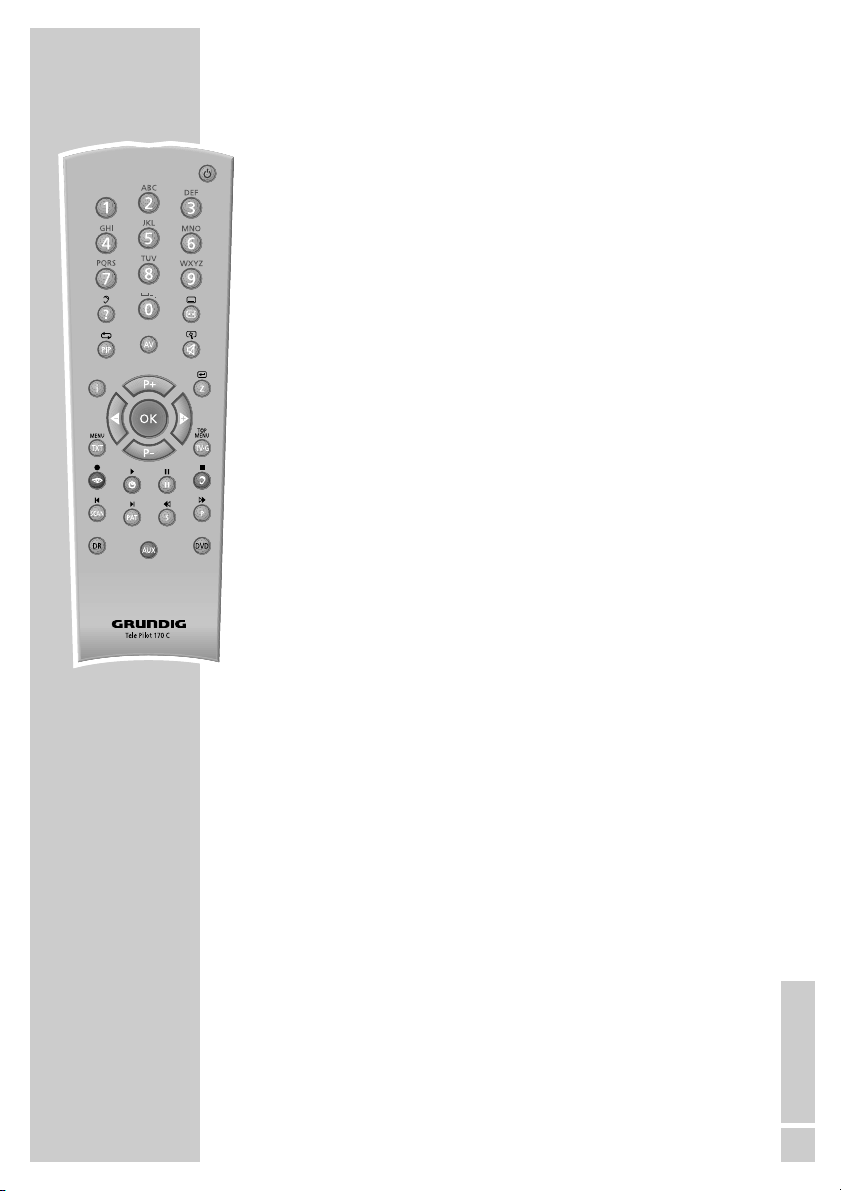
NEDERLANDS
9
IN EEN OOGOPSLAG
_________________________
De afstandsbediening
Ǽ Schakelt het televisietoestel uit (stand-by).
1...0 Schakelt het televisietoestel vanuit stand-by in;
kiest direct zenders.
? Geeft nummer en naam van de zender weer;
antwoordvrijgave in de teletekstmodus.
E
Schakelt het beeldformaat om;
schakelt op dubbele tekengrootte in de teletekstmodus.
PIP Geeft een kleinbeeld weer;
activeert de Double Window-functie (twee verschillende televisiezenders op de beeldschermhelften);
schakelt terug naar het normale beeld.
AV Roept de preselecie voor AV-zenderplaatsen op.
Selectie daarna met P+ of P-.
d Geluid aan/uit (geluid uitschakelen).
i Roept het menu »INFO« op.
Z Zapfunctie;
paginastop in de teletekstmodus.
P+, P- Schakelt het televisietoestel vanuit stand-by in;
kiest stapsgewijs zenders;
beweegt de cursor naar boven/beneden.
ǸǷ Wijzigt het volume;
beweegt de cursor naar links/rechts.
OK Roept de zenderindeling op;
activeert verschillende functies.
TXT Schakelt tussen teletekst- en TV-mode om.
TV-G Toets zonder functie.
z
Kiest verschillende beeldinstellingen;
bladert in teletekst een pagina terug.
Ȅ Geeft de tijd weer;
kiest de volgende pagina in de teletekstmodus.
ǷǷ
Stilstaand beeld;
kiest het gewenste hoofdstuk in de teletekstmodus.
F
Kiest verschillende geluidsinstellingen;
kiest het gewenste thema in de teletekstmodus.
Page 10
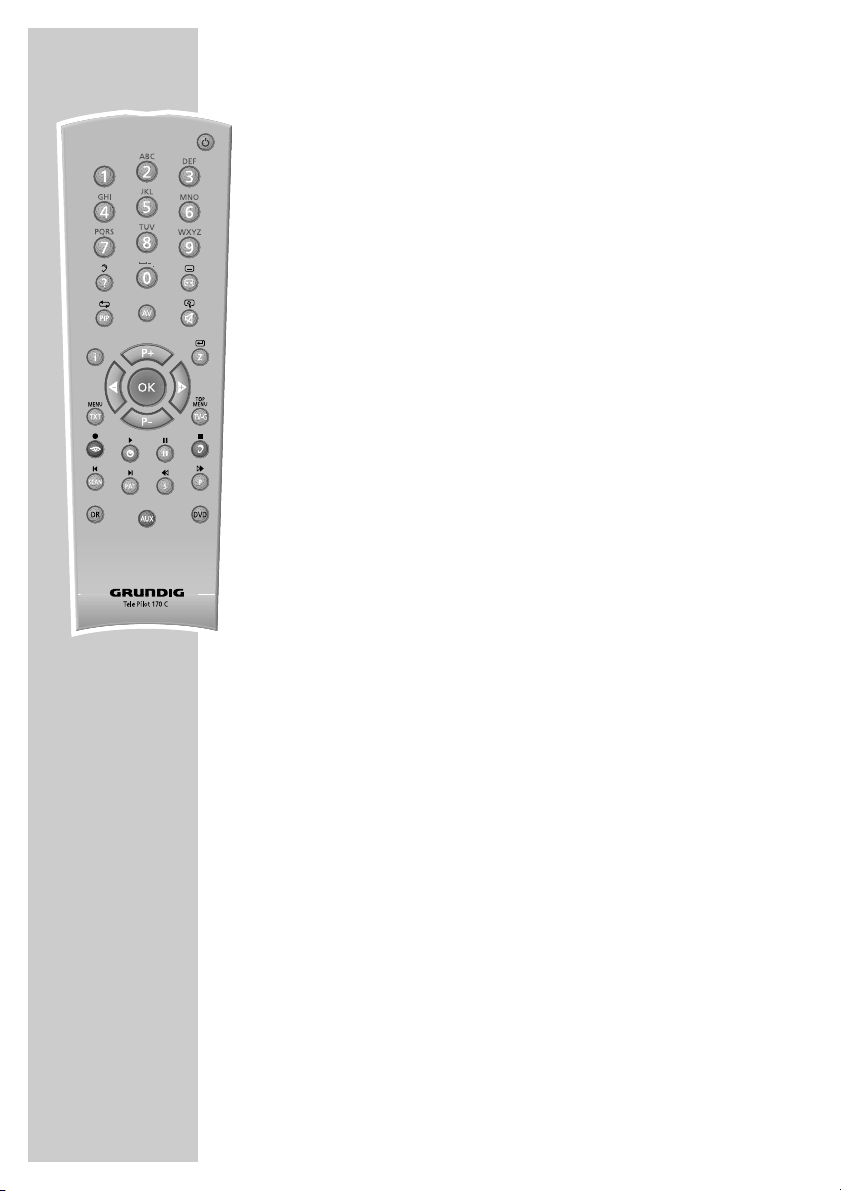
10
IN EEN OOGOPSLAG
_________________________
SCAN Vergroot het beeld.
PAT Kiest de functie Double Window.
S Kiest subpagina’s in de teletekstmodus.
P Actualiseert een pagina in de teletekstmodus.
DR, DVD Schakelt op de bediening van een GRUNDIG digitale
receiver, GRUNDIG digitale receiver met harde
schijf (PDR), GRUNDIG dvd-speler of GRUNDIG
dvd-recorder.
De betreffende toets (»DR«, »DVD«) ingedrukt houden.
Daarna op de gewenste knop drukken.
Aanwijzing:
De knop »DR« is voor de bediening van een
GRUNDIG digitale receiver (afstandsbedieningstoets
1) voorgeprogrammeerd.
De knop »DVD« is voor de bediening van een
GRUNDIG dvd-speler voorgeprogrammeerd.
De voorprogrammering kunt u veranderen, zie knop
»AUX«.
Welke functies u kunt uitvoeren, hangt af van de
uitrusting van het toestel.
Probeer het gewoon uit.
AUX Afstandsbediening voor de bediening van externe
toestellen programmeren.
»AUX« indrukken en ingedrukt houden en tegelijk de
drie cijfertoetsen van de betreffende code indrukken:
»1«, »2«, »3« voor GRUNDIG dvd-speler.
»4«, »5«, »6« voor GRUNDIG dvd-recorder.
»1«, »4«, »7« voor GRUNDIG digitale receiver
(afstandsbedieningsniveau 1).
»2«, »5«, »8« voor GRUNDIG digitale receiver
(afstandsbedieningsniveau 2).
»3«, »6«, »9« voor GRUNDIG digitale receiver met
harde schijf (PDR).
Page 11
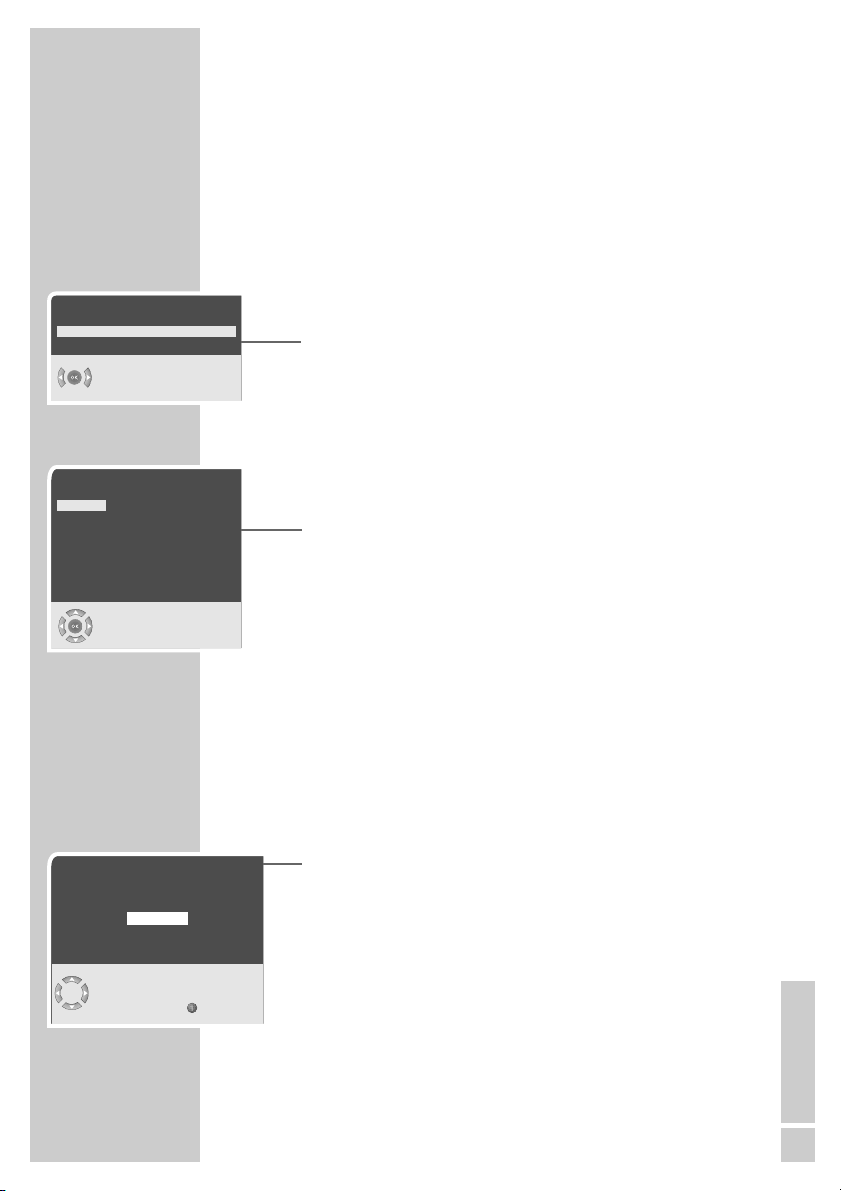
NEDERLANDS
11
Televisiezenders instellen – automatisch
Het televisietoestel is met een automatische zenderzoekloop uitgerust.
Start de zoekloop en daarna kunt u de zenders in de door u gewenste volgorde sorteren.
Er staan 99 zenderplaatsen voor televisiezenders ter beschikking,
waaraan willekeurig televisiezenders van de antenne of van de
kabelaansluiting kunnen worden toegewezen.
1 Televisietoestel met »
Ȃ« aan het televisietoestel inschakelen,
daarna »P+« op de afstandsbediening indrukken.
– Na de eerste ingebruikneming wordt het menu »Language«
(Menutaal) weergegeven.
Help:
Als op het beeldscherm het »Language« (Menutaal) niet verschijnt, de instelling zoals beschreven in het hoofdstuk ”Alle
zenders opnieuw instellen” op pagina 31, uitvoeren.
2 Taal met »
Ǹ
« of »Ƿ« kiezen en met »OK« bevestigen.
– Het menu »Land« verschijnt.
3 Land met »P+«, »P-«, »
Ǹ
« of »Ƿ« kiezen en met »OK«
bevestigen.
– De zoekloop begint en kan, afhankelijk van het aantal te
ontvangen zenders, enkele minuten duren.
– Na het zoeken schakelt het televisietoestel naar zender-
plaats 1, het menu »Zendertabel« verschijnt.
Zenderindeling wijzigen
Werden bij het instellen van de televisiezenders met het automatische zenderzoeken zenders meerdere keren opgeslagen, dan
kunt u die wissen. U kunt ook zenders op een andere zenderplaats
opslaan, een zendernaam wijzigen of opnieuw invoeren alsook
zenderplaatsen Overslaan.
Zenders wissen
1 In het menu »Zendertabel« de te wissen zender met »P+«, »P-«,
»Ǹ« of »Ƿ« kiezen.
2 Zender met »
ǷǷ
« (geel) markeren.
3 Zender met »
ǷǷ
« (geel) wissen.
Aanwijzing:
Wilt u nog meer zenders wissen, herhaal dan de punten 1 en 3.
INSTELLINGEN
______________________________________
Zendertabel
01 ARD
02 ZDF
03 BR
04 RTL
05 SAT 1
06 PRO 7
07 BR
08
09 ---10 ----
11 ---12 ---13 ---14 ---15 ----
Overslaan Naam
Verplaatsen Wissen
Selecteren Beëindigen
●
OK
●
●●
●
Menu language English
Select
Land
Belgium Hungary Portugal
Czech Rep. Ireland Schweiz
Danmark Italia Suomi
Deutschland Netherland Sverige
Ellada Norge Turkiye
Espana Österreich U. K.
France Polska .....
Autoprogr. Starten
Ter u g
●
Page 12

12
Zenders sorteren
1 In het menu »Zendertabel« de te verschuiven zender met »P+«
of »P-« kiezen.
2 Zender met »
Ȅ« (groen) markeren.
3 Nieuwe zenderplaats met »P+« of »P-« kiezen en met »
Ȅ«
(groen) bevestigen.
– Alle volgende zenders worden een zenderplaats verschoven.
Aanwijzing:
Wilt u nog meer zenders sorteren, herhaal dan de punten
1 tot 3.
Zendernaam invoeren (max. 5 tekens)
1 In het menu »Zendertabel« de gewenste zender met »P+« of
»P-« kiezen.
2 Zender met »
F
« (blauw) markeren.
3 Met »P+« of »P-« letters of cijfers kiezen, met »
Ǹ
« of »Ƿ«
naar de volgende positie, daar de invoer herhalen.
4 Zendernaam met »OK« opslaan.
Aanwijzing:
Wilt u nog meer zender invoeren, herhaal dan de punten 1 tot
en met 4.
Zenders Overslaan
U kunt zenders markeren die bij het kiezen met »P+« of »P-« overgeslagen moeten worden. Het kiezen met de cijfertoetsen blijft
mogelijk.
1 In het menu »Zendertabel« de gewenste zender met »P+« of
»P-« kiezen.
2 Zender met »
z
« (rood) markeren.
– De zender wordt in het rood weergegeven.
– De markering kan door het opnieuw indrukken van de rode
toets gewist worden.
Instellingen beëindigen
1 Instellingen met »i« beëindigen.
INSTELLINGEN
______________________________________
Zendertabel
01 ARD
02 ZDF
03 BR
04 RTL
05 SAT 1
06 PRO 7
07 BR
08
09 ---10 ----
11 ---12 ---13 ---14 ---15 ----
Overslaan Naam
Verplaatsen Wissen
Selecteren Beëindigen
●
OK
●
●●
●
Zendertabel
01 ARD
02 ZDF
03 BR
04 RTL
05 SAT 1
06 PRO 7
07 BR
08
09 ---10 ----
11 ---12 ---13 ---14 ---15 ----
Overslaan Naam
Verplaatsen Wissen
Selecteren Beëindigen
●
OK
●
●●
●
Zendertabel
01 ARD
02 ZDF
03 BR
04 RTL
05 SAT 1
06 PRO 7
07 BR
08
09 ---10 ----
11 ---12 ---13 ---14 ---15 ----
Overslaan Naam
Verplaatsen Wissen
Selecteren Beëindigen
●
OK
●
●●
●
Page 13

NEDERLANDS
13
Beeldinstellingen
1 »INFO« met »i« oproepen.
– Het »INFO« verschijnt.
2 Regel »Beeld« met »P+« of »P-« kiezen en met »OK« bevesti-
gen.
– Het menu »Beeld« verschijnt.
3 Regel »Helderheid«, »Contrast«, »Kleur«, »Scherpte«, »DNR«
of »Kleurtemperatur« met »P+« of »P-« kiezen en met »OK«
bevestigen.
4 Gewenste waarde met »
Ǹ
« of »Ƿ« kiezen en met »OK«
bevestigen.
5 Instellingen met »
i« beëindigen.
Geluidsinstellingen
1 »INFO« met »i« oproepen.
– Het »INFO« verschijnt.
2 Regel »Geluid« met »P+« of »P-« kiezen en met »OK« be-
vestigen.
– Het menu »Geluid« verschijnt.
Volume
1 Regel »Volume« met »P+« of »P-« kiezen en instelling met
»Ǹ« of »Ƿ« veranderen.
Balance
1 Regel »Balance« met »P+« of »P-« kiezen en instelling met
»Ǹ« of »Ƿ« veranderen.
Stereo-/tweekanaalgeluid, mono
Ontvangt het toestel tweekanaal-uitzendingen, b.v. een speelfilm in
origineel geluid op geluidskanaal B (display: »Dual B«) en de
gesynchroniseerde versie op geluidskanaal A (display: »Dual A«) –
dan kunt u het door u gewenste geluidskanaal kiezen.
Ontvangt het toestel stereo- of Nicamuitzendingen, dan schakelt het
automatisch op stereo-geluidsweergave (display: »Stereo«).
Bij slechte ontvangstkwaliteit van het stereogeluid kunt u het geluid
op »Mono« schakelen.
1 Regel »Geluidstype« met »P+« of »P-« kiezen en instelling met
»
Ǹ
« of »Ƿ« veranderen.
INSTELLINGEN
______________________________________
Beeld
Terug Beëindigen
Helderheit
Contrast
Kleur
Scherpte
DNR
Aan
●
Geluid
Terug Beëindigen
Volume
Balance
Geluidstype
Modus
AVL
Stereo
●
Equalizer
Normaal
Hoofdtelefoon
Uit
Dynamische Bass Uit
Kleurtemperatuur
Normaal
Page 14

14
Stereobreedte
Verbreedt bij stereo-uitzendingen het geluidsbeeld en verbetert het
bij mono-uitzendingen.
1 Regel »Modus« met »P+« of »P-« kiezen.
2 Gewenste instelling met »
Ǹ
« of »Ƿ« kiezen.
Automatisch volume
De zenders zenden in verschillende volumes uit. De functie AVL
(Automatic Volume Limiting) garandeert een gelijk volume als u van
de ene zender op de andere overschakelt.
1 Regel »AVL« met »P+« of »P-« kiezen en met »
Ǹ
« of »Ƿ«
»Aan« kiezen.
Dynamische bass
Met deze instelling bereikt u een versterkt bass-effect.
1 Regel »Dynamische Bass« met »P+« of »P-« kiezen en met
»
Ǹ
« of »Ƿ« »Aan« kiezen.
Equalizer
De equalizer biedt u vier voorgeprogrammeerde geluidsinstellingen
(Muziek, Sport, Cinema en Spraak) en een (Gebruiker) die u zelf
kunt bepalen.
1 Regel »Equalizer« met »P+« of »P-« kiezen en met »OK«
bevestigen.
– Het menu »Equalizer« verschijnt.
2 Gewenste geluidsinstelling »gebruiker« met »P+« of »P-« kie-
zen en met »
Ƿ
« bevestigen.
– De frequentieband »120 Hz« is geactiveerd.
3 Met »P+« of »P-« de gewenste waarde instellen en met »
Ǹ
«
of »Ƿ« de volgende frequentieband kiezen.
4 Instelling met »
F
« (blauw) opslaan.
Instellingen beëindigen
1 Instellingen met »i« beëindigen.
INSTELLINGEN
______________________________________
Equalizer
Muziek
Sport
Cinema
Spraak
Gebruiker
120 500 1.5 5 10
Hz Hz kHz kHz kHz>
Terug Beëindigen
●
Page 15

NEDERLANDS
15
Basisfuncties
In-/uitschakelen
1 Televisietoestel met »Ȃ« aan het televisietoestel in stand-by
schakelen.
2 Televisietoestel met »1…0« of »P+« of »P-« vanuit stand-by
inschakelen.
3 Televisietoestel met »
Ǽ« in stand-by schakelen.
4 Televisietoestel met »
Ȃ« aan het televisietoestel volledig uit-
schakelen.
– Hierdoor bespaart u energie.
Zenderplaatsen kiezen
1 Zenderplaatsen met »1…0« direct kiezen.
2 Zenderplaatsen met »P+« of »P-« stapsgewijs kiezen.
3 Zendertabel met »OK« oproepen, gewenste televisiezender met
»P+« of »P-« kiezen en zendertabel met » OK« uitschakelen.
AV-zenderplaatsen kiezen
1 Menu »Signaalbron« met »AV« oproepen.
2 Gewenste AV-zenderplaats met »P+« of »P-« selecteren en met
»OK« bevestigen.
3 Terug naar de televisiezender met »1…0« schakelen.
Volume veranderen
1 Volume met »Ǹ« of »Ƿ« veranderen.
Geluid in-/uitschakelen
1 Geluid met »p« uitschakelen (mutefunctie) en opnieuw inscha-
kelen.
Tijd weergeven
1 Tijd met »Ȅ« weergeven (enkel bij zenders met teletekst).
Informatie op het scherm weergeven
1 Informatie met »?« laten verschijnen.
– De informatie verdwijnt na korte tijd automatisch.
Stilstaand beeld
Als u bepaalde scènes langere tijd wilt bekijken, dan kan het beeld
van de momenteel lopende uitzending “bevroren” worden.
1 »ǷǷ« (geel) indrukken.
2 Functie beëindigen, hiervoor »
ǷǷ
« (geel) opnieuw indrukken.
TELEVISIEMODUS
_________________________________
Page 16

16
Beeldinstellingen
U kunt uit vier verschillende beeldinstellingen kiezen.
1 Met »
z
« de gewenste beeldinstelling »Gebruiker«,
»Natuurlijk«, »Helder« of »Zacht« kiezen.
– De beeldinstelling »Gebruiker« kan veranderd worden, zie
hoofdstuk ”Beeldinstellingen” op pagina 13.
Geluidsinstellingen
U kunt uit zes verschillende geluidsinstellingen kiezen.
1 Met »
F
« de gewenste geluidsinstelling »gebruiker«, »Muziek«,
»Sport«, »Cinema« of »Spraak« kiezen.
– De geluidsinstelling »Gebruiker« kan veranderd worden, zie
hoofdstuk ”Equalizer”, op pagina 14.
Zapfunctie
Met deze functie kunt u uw televisieprogramma dat u aan het
bekijken bent opslaan en naar andere televisieprogramma’s overschakelen (zappen).
1 Met »1…0« of »P+« »P-« de zender kiezen dat in het zapge-
heugen opgeslagen moet worden (b.v. zender 7, PRO7) en met
»Z« opslaan.
– Op het beeldscherm verschijnt b.v. »z 7 PRO7«.
2 Met »1…0« of »P+« »P-« op een andere zender over-
schakelen.
3 Met »Z« kan telkens naar de opgeslagen zender (in het voor-
beeld PRO7) en opnieuw naar de laatst bekeken zender teruggeschakeld (gezapt) worden.
4 Zapfunctie met »
i« beëindigen.
– De weergave verdwijnt.
Zoomfunctie
Met deze functie kunt u het televisie- of pc-beeld vergroten.
1 Zoomfunctie activeren, hiervoor »SCAN« meermaals indrukken.
TELEVISIEMODUS
_________________________________
Page 17

NEDERLANDS
17
Beeldformaat omschakelen
Het televisietoestel schakelt automatisch over op het formaat 16:9
als aan de Euro-AV-bussen dit formaat herkend wordt.
1 Beeldformaat met »
E
« selecteren, op het beeldscherm verschijnt het gekozen beeldformaat, bijvoorbeeld »16:9«.
– U kunt uit de volgende beeldformaten kiezen:
Formaat »4:3«
De beeldweergave wordt in het formaat 4:3 getoond.
Formaat »Auto«
Bij 16:9-uitzendingen wordt automatisch op het beeldformaat
»16:9« overgeschakeld.
Bij 4:3-uitzendingen wordt het beeld automatisch over het hele
scherm gevuld.
Formaat »16:9« en »14:9«
Bij 4:3-uitzendingen en het formaat »14:9« of »14:9« verschijnt het
beeld horizontaal verbreed.
De beeldgeometrie wordt in horizontale richting lineair uitgebreid.
Bij werkelijke 16:9-signaalbronnen (van een SET-TOP-Box aan de
Euro-AV-bus) is het beeld volledig gevuld en de beeldgeometrie
correct.
Formaat »Letterbox«
De modus letterbox is bijzonder geschikt voor uitzendingen in het
formaat 16:9.
De tot nog toe gebruikelijke zwarte stroken van boven en van
onderen in het beeld worden overschreven, 4:3-beelden worden
formaatvullend weergegeven.
De uitgezonden beelden worden vergroot, daarbij gaat aan de
boven- en onderkant wat beeld verloren. De beeldgeometrie blijft
echter behouden.
Bij PAL-plus-uitzendingen verschijnt de melding »Auto Letterbox«.
Formaat »Panorama«
Deze modus is geschikt voor bioscoopfilms met extreme
breedte/hoogte-verhoudingen.
Bij 4:3-uitzendingen en het formaat »Panorama« verschijnt het
beeld horizontaal verbreed. De beeldgeometrie wordt in horizontale richting uitgebreid.
Formaat »Ondertiteling«
Als u de ondertitel, die aan de onderste beeldrand weergegeven
wordt, niet herkent (vooral bij 4:3-uitzendingen en het formaat
»Ondertiteling«), kies dan »Ondertiteling«.
TELEVISIEMODUS
_________________________________
Page 18

18
PIP-mode
PIP (beeld in beeld) biedt u de mogelijkheid om naast de zender het
beeld van een tweede beeldbron te bekijken.
Als beeldbron kunnen een een dvd-speler, videorecorder of een
SAT-receiver gebruikt worden. Ze moeten aan de ingangsbussen
aan de achterkant van het toestel aangesloten zijn.
AV-zenderplaatsen kiezen
1 Menu »Signaalbron« met »AV« oproepen.
2 Gewenste AV-zenderplaats met »P+« of »P-« selecteren en met
»OK« bevestigen.
Kleinbeeld weergeven
1 Kleinbeeld mee weergeven, hiervoor een keer »PIP« indruk-
ken.
Dubbel beeld (Double Window)
1 Double Window-functie (gedeeld beeldscherm) activeren, hier-
voor opnieuw »PIP« indrukken.
– Laatst gekozen groot- en kleinbeelden zijn naast elkaar te
zien.
Zenderplaatsen van het kleinbeeld resp. van het
linkerbeeld (Double Window) selecteren
1 Zenderplaatsen met »P+« of »P-« stapsgewijs kiezen.
Zenderplaatsen van het grootbeeld resp. van het
rechterbeeld (Double Window) selecteren
1 Zenderplaatsen met »1…0« direct kiezen of beeldbron (dvd-
speler, videorecorder, SAT-receiver) kiezen, hiervoor het menu
»Signaalbron« met »AV« oproepen, gewenste AV-zenderplaats met »P+« of »P-« selecteren en met »OK« bevestigen.
Groot- en kleinbeeld verwisselen
1 Groot- en kleinbeeld met »Z« verwisselen.
Positie van het kleinbeeld veranderen
1 Positie van het kleinbeeld met »P« veranderen.
Grootte van het kleinbeeld veranderen
1 Grootte van het kleinbeeld met »S« veranderen.
PIP-functie beëindigen
1 Kleinbeeld verbergen, hiervoor twee keer »PIP« indrukken.
Double Window beëindigen
1 Double Window beëindigen, hiervoor »PIP« indrukken.
TELEVISIEMODUS
_________________________________
Page 19

NEDERLANDS
19
TOP-tekst- of FLOF-tekstmodus
1 Teletekst met »TXT« inschakelen.
2 Teletekstpagina’s kunnen ook met »1...0« direct gekozen
worden.
Aanwijzing:
Aan de onderkant van het beeldscherm ziet u een informatieregel die uit een rood, groen en van de zender afhankelijk geel
en blauw tekenveld bestaat. Analoog hiermee beschikt de
afstandsbediening over gekleurde knoppen.
3 Met »
z
« (rood) een pagina terugbladeren.
4 Met »
Ȅ« (groen) naar de volgende pagina bladeren.
5 Met »
ǷǷ
« (geel) het gewenste hoofdstuk kiezen.
6 Met »
F
« (blauw) het gewenste thema kiezen.
7 Teletekst met »TXT« uitschakelen.
Normale tekstmodus
1 Teletekst met »TXT« inschakelen.
2 Teletekstpagina’s kunnen ook met »1...0« direct gekozen
worden.
3 Met »P-« een pagina terugbladeren.
4 Met »P+« naar de volgende voorhanden pagina bladeren.
5 Teletekst met »TXT« uitschakelen.
Verdere functies
Wachttijd overbruggen
Terwijl een pagina wordt gezocht kunt u naar het televisieprogramma schakelen.
1 Nummer van de teletekstpagina met »1…0« invoeren en
daarna »P« indrukken.
– Zodra de pagina gevonden wordt, wordt het paginanummer
weergegeven.
2 Naar de teletekstpagina met »P« omschakelen.
Tekenhoogte vergroten
Als u problemen hebt om de tekst op het beeldscherm te lezen, kunt
u de tekenhoogte verdubbelen.
1 Tekenhoogte van een teletekstpagina vergroten, hiervoor »
E
«
meermaals indrukken.
TELETEKST-MODE
______________________________
Page 20

20
Paginastop
Onder een meervoudige pagina kunnen meerdere subpagina’s
samengebracht zijn die door de omroep automatisch verdergebladerd worden.
1 Subpagina met »Z« stoppen.
2 Beëindig de functie met »Z«.
Subpagina direct oproepen
Als de gekozen teletekstpagina meerdere pagina’s bevat, wordt het
nummer van de actuele subpagina alsook het totale aantal pagina’s
weergegeven.
1 Met »S« de functie subpagina’s oproepen.
2 Met »1…0« subpagina invoeren.
3 Beëindig de functie met »S«.
Antwoordvrijgave
Bepaalde teletekstpagina’s bevatten soms ”verborgen antwoorden”
of informatie. Die kunnen opgeroepen worden.
1 Informatie met »?« laten verschijnen.
2 Informatie met »?« uitschakelen.
Gedeeld beeldscherm (Split Screen)
Met deze functie ziet u links de televisiezender, rechts de teletekstpagina.
1 Split Screen-functie activeren, hiervoor »PAT« indrukken.
– Televisiezender en teletekstpagina zijn naast elkaar te zien.
2 Split Screen-functie met »PAT« uitschakelen.
TELETEKST-MODE
______________________________
Page 21

NEDERLANDS
21
COMFORTFUNCTIES
____________________________
Comfortfuncties met het menu »Eigenschappen«
1 »INFO« oproepen, hiervoor »i« indrukken.
2 Regel »Eigenschappen« met »P+« of »P-« selecteren en met
»OK« bevestigen.
Aanwijzing:
Meer over de bediening kunt u in de volgende hoofdstukken
lezen.
Gebruikerstaal wijzigen
1 Regel »Menutaal« met »P+« of »P-« kiezen.
2 Gewenste taal met »
Ǹ
« of »Ƿ« kiezen.
3 Beëindig de instelling met »
i«.
Uit- en inschakeltijd invoeren
In het menu »Timer« kan voor het televisietoestel een uit- en inschakeltijd ingevoerd worden. Het televisietoestel schakelt na afloop van
de ingestelde tijd in stand-by of vanuit stand-by in. In de regel »Programma neen« kan de zender ingevoerd worden waarmee het televisietoestel inschakelt.
1 Regel »Timer« met »P+« of »P-« kiezen en met »OK« be-
vestigen.
2 Gewenste regel »Timer Aan«, »Timer Uit« of »Programma
neen« met »P+« of »P-« kiezen.
3 In-/ of uitschakeltijd en zender met »1...0« invoeren.
4 Beëindig de instelling met »
i«.
Automatische aanpassing van het beeldformaat
(Auto Blackline Detect)
Is deze functie ingeschakeld, dan wordt – bij uitzendingen die aan
de bovenste en onderste beeldrand zwarte strepen vertonen – het
beeld in verhouding tot de beeldinhoud vergroot.
1 Regel »Auto Blackline Detect« met »P+« of »P-« selecteren.
2 Functie met »
Ǹ
« of »Ƿ« activeren (Aan) of uitschakelen (Uit).
3 Beëindig de instelling met »
i«.
Eigenschappen
Selecteren
Terug Beëindigen
Menutaal Dutch
Auto Blackline Detect Uit
Timer
●
Kinderslot Uit
Eigenschappen
Selecteren
Terug Beëindigen
Menutaal Dutch
Auto Blackline Detect Uit
Timer
●
Kinderslot Uit
Eigenschappen
Selecteren
Terug Beëindigen
Menutaal
Aus
Timer
●
Auto Blackline Detect Aan
Dutch
Kinderslot Uit
Page 22

22
Kinderslot activeren
U kunt televisiezenders die niet geschikt zijn voor kinderen
blokkeren.
1 Gewenste zender met »P+«, »P-« of »1...0« kiezen.
2 »INFO« oproepen, hiervoor »
i« indrukken.
3 Regel »Eigenschappen« met »P+« of »P-« selecteren en met
»OK« bevestigen.
4 Regel »Kinderslot« met »P+« of »P-« kiezen en met »OK«
bevestigen.
5 Kinderslot met »
Ǹ
« of »Ƿ« activeren (Aan).
6 Beëindig de instelling met »
i«.
– De gekozen zenderplaats is vergrendeld.
Kinderslot uitschakelen
1 Geblokkeerde zender met »1...0« kiezen.
2 »INFO« oproepen, hiervoor »
i« indrukken.
3 Regel »Eigenschappen« met »P+« of »P-« selecteren en met
»OK« bevestigen.
4 Regel »Kinderslot« met »P+« of »P-« kiezen en met »OK«
bevestigen.
5 Kinderslot met »
Ǹ
« of »Ƿ« uitschakelen (Uit).
6 Beëindig de instelling met »
i«.
COMFORTFUNCTIES
____________________________
Eigenschappen
Verander
Terug Beëindigen
Menutaal
Auto Blackline Detect Uit
Timer
●
Kinderslot Uit
Dutch
Eigenschappen
Verander
Terug Beëindigen
Menutaal
Auto Blackline Detect Uit
Timer
●
Kinderslot Aan
Dutch
Page 23

NEDERLANDS
23
GEBRUIK MET EXTERNE TOESTELLEN
______
Dvd-speler, dvd-recorder, videorecorder of
Set Top-Box
Aanwijzing:
Aan welke bus(sen) van het televisietoestel u uw externe toestellen
aansluit, is afhankelijk van de bussen waarmee het externe
toestel uitgerust is en welke signalen ter beschikking staan.
Houd er rekening mee dat bij vele externe toestellen de
resolutie van het videosignaal aan de ingangsbussen van het
televisietoestel aangepast moet worden (zie gebruiksaanwijzing
van het externe toestel). Welke waarde u moet instellen, vindt u
in de opgegeven richtwaarden in de hoofdstukken van de
aansluitmogelijkheden.
Aanwijzing:
Sluit geen apparatuur aan als uw toestel is ingeschakeld.
Schakel voor het aansluiten ook de andere toestellen uit!
Steek de stekker van uw toestel pas in het stopcontact als u de
externe toestellen aangesloten hebt!
High-Definition – HD ready
Uw televisietoestel is voorbereid voor de weergave van televisiesignalen
(HDTV-signalen) met hoge resolutie.
De signaalbronnen (HDTV-Set-Top-boxen of High Definition-DVD-speler) kunt u ofwel op de bus »
HDMI
« (digitaal HDTV-signaal) aansluiten.
Hierdoor is ervoor gezorgd dat u ook digitale HDTV-uitzendingen, die
beschermd zijn tegen kopiëren (HDCP High Bandwidth Digital Content
Protection), zonder problemen kunt bekijken.
Dvd-speler, dvd-recorder, videorecorder of
Set Top-Box aansluiten ...
... met digitaal audio-/video-signaal
Beeldsignaal: Video Digital; resolutie: standaard 576p; HDTV
720p, 1080i.
Geluidssignaal: Audio Digital (stereo, meerkanaal gecomprimeerd,
ongecomprimeerd).
Zenderplaats »HDMI«.
1 Bus »HDMI« van het televisietoestel en de betreffende HDMI-
bus van het externe toestel met een gewone HDMI-kabel
verbinden (digitaal beeldsignaal en geluidssignaal).
EO IN
Pb Pr
T
HDMI
Page 24

24
GEBRUIK MET EXTERNE TOESTELLEN
______
... met analoog videosignaal (Progressiv)
Beeldsignaal: YUV; resolutie: standaard 576p; HDTV 720p, 1080i.
Geluidssignaal: Stereo, analoog.
Zenderplaats »COMP«.
1 Bussen »COMPONENT INPUT VIDEO Y Pb Pr« van het
televisietoestel en de betreffende bussen van het externe toestel
met cinchkabel verbinden (beeldsignaal).
2 Bussen »COMPONENT INPUT AUDIO IN L R« van het
televisietoestel en de betreffende bussen van het externe toestel
met cinchkabel verbinden (geluidssignaal).
... via de EURO-AV-bus
Beeldsignaal: FBAS/RGB (AV-1), FBAS (AV-2).
Geluidssignaal: Stereo, analoog.
Zenderplaats »AV1« of »AV2«.
1 Aansluiting »AV 1« of »AV 2« van het televisietoestel en de
betreffende bus van het externe toestel met een EURO/AVkabel verbinden.
... via de EURO-AV-bus (S-videosignaal)
Beeldsignaal: Y/C.
Geluidssignaal: Stereo, analoog.
Programmaplaats »AV2S«.
1 Bus »AV 2« van het televisietoestel en de betreffende bus van
het externe toestel met een EURO/AV-kabel verbinden.
... met S-video-signaal
Beeldsignaal: Y/C.
Geluidssignaal: Stereo, analoog.
Zenderplaats »AV3S«.
1 Bus »S-VHS« van het televisietoestel en de betreffende bus van
het externe toestel met S-videokabel verbinden (beeldsignaal).
2 Bussen »AV 3 L R« van het televisietoestel en de betreffende
bussen van het externe toestel met cinchkabel verbinden
(geluidssignaal).
ANT IN
AUDIO IN
LR
COMPONENT INPUT
VIDEO IN
YPbPr
AV 2
AV 1
R
AV 2
AV 1
S-VHS
VIDEO
AV3
R
L
Page 25

NEDERLANDS
25
GEBRUIK MET EXTERNE TOESTELLEN
______
... met analoog TV-signaal
Beeldsignaal: FBAS.
Geluidssignaal: Stereo, analoog.
Zenderplaats »AV3«.
1 Cinchbus »AV 3 VIDEO« van het televisietoestel en de
betreffende bus van het externe toestel met cinchkabel
verbinden (beeldsignaal).
2 Bussen »AV 3 L R« van het televisietoestel en de betreffende
bussen van het externe toestel met cinchkabel verbinden
(geluidssignaal).
Gebruik met videorecorder, dvd-speler of
Set Top-Box
1 De videorecorder, dvd-speler of Set Top-Box inschakelen en de
gewenste functie kiezen.
2 »AV« indrukken, met »P+« of »P-« zenderplaats van het
gewenste ingangssignaal (»AV1«, »AV2«, »AV2S«, »AV3«,
»AV3S«, »COMP« of »HDMI«) kiezen en met »OK« bevestigen.
Hoofdtelefoon
Hoofdtelefoon aansluiten
1 Steek de stekker van de hoofdtelefoon (klink 3,5 mm ø) in de
hoofdtelefoonaansluiting op de linkerkant van het toestel.
Geluidsinstellingen voor de hoofdtelefoon kiezen
1 »INFO« met »i« oproepen.
2 Regel »Geluid« met »P+« of »P-« kiezen en met »OK«be-
vestigen.
3 Regel »Hoofdtelefoon« met »P+« of »P-« kiezen.
4 Volume van de hoofdtelefoon met »
Ǹ
« of »Ƿ« instellen.
5 Beëindig de instelling met »
i«.
Geluid
Terug Beëindigen
Hoofdtelefoon
Balance
Geluidstype
Modus
AVL
Stereo
●
Equalizer
Normaal
Volume
Uit
Dynamische Bass Uit
S-VHS
VIDEO
AV3
R
L
enaro
L
Page 26

26
GEBRUIK MET EXTERNE TOESTELLEN
______
Decoder of satellietontvanger
Als het televisietoestel gecodeerde programma’s van privé-aanbieders ontvangt, dan hebt u hiervoor een decoder nodig.
Decoder of satellietontvanger aansluiten
1 Aansluiting »AV 1« van het televisietoestel en de aansluiting
van de decoder met een EURO-AV-kabel verbinden.
Gebruik met een decoder of satellietontvanger
1 Decoder en televisietoestel inschakelen.
2 »AV« indrukken, met »P+« of »P-« de programmaplaats
»AV 1« kiezen en met »OK« bevestigen.
Decoder
S-VHS
VIDEO
AV3
L
R
AV 2
AV 1
AUDIO IN
VIDEO
LR
LR
SPDIF OUT
ANT IN
AV OUT
COMPONENT INPUT
PAY-TV
AV 2
AV 1
YPbPr
PC-IN
HDMI
PC AUDIO-IN
AC IN
Page 27

NEDERLANDS
27
GEBRUIK MET EXTERNE TOESTELLEN
______
Camcorder
Camcorder aansluiten
1 De gele aansluiting »AV 3 VIDEO« van het televisietoestel en de
overeenstemmende aansluiting van de camerarecorder (VHS,
Video 8) met een cinch-kabel verbinden (beeldsignaal);
of
aansluiting »S-VHS« (beeldsignaal) van het televisietoestel en
de aansluiting van de camerarecorder (S-VHS, Hi 8) met een SVideo-kabel verbinden.
2 Witte en rode aansluitingen »AV 3 L R« van het televisietoestel
en de overeenstemmende aansluitingen van de camerarecorder
met een cinch-kabel verbinden (geluidsignaal).
Aanwijzing:
Aan de bussen »VIDEO« en »S-VHS« mag niet tegelijk een
beeldsignaal voorhanden zijn. Dat zou tot beeldstoringen kunnen leiden.
Gebruik met een camcorder
1 De camcorder inschakelen, een cassette inschuiven en weer-
gave starten.
2 »AV« indrukken, met »P+« of »P-« de programmaplaats
»AV3« of »AV3S« kiezen en met »OK« bevestigen.
Hifi-installatie/AV-receiver
Hifi-installatie/AV-receiver aansluiten
1 Aansluitingen »AV OUT L R« van het televisietoestel en de
betreffende aansluitingen van de hifi-installatie/de AV-receiver
met cinchkabel verbinden (analoog geluidsignaal).
2 Bus »SPDIF OUT« van het televisietoestel en de betreffende bus
van de AV-receiver met cinchkabel verbinden (digital geluidsignaal).
U
A
S-VHS
VIDEO
AV3
L
R
AV 2
AV 1
L
SPDIF OUT
SPDIF OUT
LR
AV OUT
WT–A
ANT IN
A
L
S-VHS
VIDEO
AV3
L
R
AV 2
AV 1
AUDIO IN
VIDEO
LR
SPDIF OUT
AV OUT
PC-IN
HDMI
LR
YPbPr
ANT IN
PC AUDIO-IN
COMPONENT INPUT
AC IN
Page 28

28
PC aansluiten
1 Bus »PC-IN« van het televisietoestel en de betreffende bus van
de pc met een vga-kabel verbinden.
2 Bus »PC AUDIO-IN« van het televisietoestel en de betreffende
bus van de pc met cinchkabel verbinden (geluidssignaal).
Aanwijzing:
Pas a.u.b. uw pc aan de monitor aan (beeldschermresolutie
bijv. 1366 x 768, beeldfrequentie bijv. 60 Hz).
Programmaplaats voor de pc kiezen
1 »AV« indrukken, met »P+« of »P-« de programmaplaats »PC«
of »DVI« kiezen en met »OK« bevestigen.
Instellingen voor de pc
1 Menu »INFO« met »i« oproepen.
– Het menu »INFO« verschijnt.
2 Regel »Instellingen« met »P+« of »P-« selecteren en met »OK«
bevestigen.
3 Gewenste functie/instelling met »P+« of »P- « selecteren en
met »
Ǹ
« of »Ƿ« de instelling uitvoeren.
– De mogelijkheden:
»Beeldformaat« Voor de automatisch aanpassing aan
de pc;
»H. positie« Horizontale beeldpositie instellen;
»V. positie« Verticale beeldpositie instellen;
»Klok« Pulsfrequentie instellen;
»Fase« Horizontaal flikkeren, onscherpe en
horizontale stroken verhelpen.
4 Menu »Instellingen« met »
i« uitschakelen.
GEBRUIK ALS PC-MONITOR
____________
PC-IN
Instellingen
Selecteren
Terug Beëindigen
Beeldformaat
H positie
V positie
Llok
●
Fase
S-VHS
VIDEO
AV3
L
R
AV 2
AV 1
AUDIO IN
VIDEO
LR
HDMI
YPbPr
LR
SPDIF OUT
ANT IN
AV OUT
COMPONENT INPUT
PC AUDIO-IN
PC-IN
PC AUDIO-IN
AC IN
Page 29

NEDERLANDS
29
Zenders instellen
Deze instelling is alleen dan nodig, wanneer er een nieuwe zender
bijkomt en u uw speciale volgorde van de zenderplaatsen wilt
behouden. De zender kan direct of via een zoekloop ingesteld
worden.
Zenders met de automatische zoekloop instellen
1 »INFO« met »i« oproepen.
– Het »INFO« verschijnt.
2 Regel »Instellingen« met »P+« of »P-« kiezen en met »OK«
bevestigen.
– Het menu »Instellingen« verschijnt.
3 Regel »Programma neen« met »P+« of »P-« kiezen en met
»
Ǹ
« of »Ƿ« de gewenste zenderplaats instellen.
4 Regel »Zoeken« met »P+« of »P-« kiezen en met »
Ǹ
« of »Ƿ«
de zoekloop starten.
– Wordt een voldoende sterk zendsignaal ontvangen, dan
wordt de zoekloop onderbroken en het beeld verschijnt. De
zoekloop zo vaak starten tot de gewenste zender op het
beeldscherm verschijnt.
Aanwijzing:
Het actuele systeem wordt automatisch in de regel »System«
weergegeven. Zijn kleur en/of geluid niet in orde, kies dan de
regel »System« met »P+« of »P-«. Met »
Ǹ
« of »Ƿ« de nodige
instelling kiezen.
5 Regel »Opslaan« met »P+« of »P-« kiezen en met »OK«
bevestigen.
– De melding »Opgeslagen« verschijnt.
Aanwijzing:
Wilt u nog meer zenders instellen, herhaal dan de punten 3 tot
en met 5.
6 Beëindig de instelling met »
i«.
SPECIALE INSTELLINGEN
____________________
Instellingen
Kanaalinvoer C 03
System BG
Fijninstelling 0
Zoeken
as
Programma neen P01
Opslaan
Autoprogrammering
0 – 9
Terug Beëindigen
●
Instellingen
Kanaalinvoer C 03
System BG
Fijninstelling 0
Zoeken as
Programma neen P01
Opslaan
Autoprogrammering
Terug Beëindigen
●
Instellingen
Kanaalinvoer C 03
System BG
Fijninstelling 0
Zoeken
as
Programma neen P01
Opslaan
Autoprogrammering
Opslaan
Terug Beëindigen
●
Page 30

30
Zenders fijn afstemmen
Het televisietoestel stemt automatisch op de best mogelijke ontvangst
af. In regio’s met slechtere ontvangst kan het nodig zijn om een
manuele fijnafstemming uit te voeren.
1 »INFO« met »
i« oproepen.
2 Regel »Instellingen« met »P+« of »P-« kiezen en met »OK«
bevestigen.
3 Regel »Fijninstelling« met »P+« of »P-« kiezen en met »
Ǹ
« of
»Ƿ« instellen.
4 Regel »Opslaan« met »P+« of »P-« kiezen en met »OK«
bevestigen.
5 Beëindig de instelling met »
i«.
Zenders door het invoeren van kanaalgetallen
instellen
1 »INFO« met »i« oproepen.
2 Regel »Instellingen« met »P+« of »P-« kiezen en met »OK«
bevestigen.
3 Regel »Programma neen« met »P+« of »P-« kiezen en met
»
Ǹ
« of »Ƿ« de gewenste zenderplaats instellen.
4 Regel »Kanaalinvoer« met »P+« of »P-« kiezen.
5 Met »OK« uit »S« (Speciaal kanaal) en »C« (Kanaal) kiezen.
6 Kanaalnummer met »
Ǹ
« of »Ƿ« stapsgewijs invoeren of met
»1…0« kanaalnummer direct invoeren.
Aanwijzing:
Het actuele systeem wordt automatisch in de regel »System«
weergegeven. Zijn kleur en/of geluid niet in orde, kies dan de
regel »System« met »P+« of »P-«. Met »
Ǹ
« of »Ƿ« de nodige
instelling kiezen.
7 Regel »Opslaan« met »P+« of »P-« kiezen en met »OK«
bevestigen.
Aanwijzing:
Wilt u nog meer zenders instellen, herhaal dan de punten 3 tot
en met 7.
8 Beëindig de instelling met »
i«.
SPECIALE INSTELLINGEN
____________________
Instellingen
Kanaalinvoer C 03
System BG
Fijninstelling 0
Zoeken
as
Programma neen P01
Opslaan
Autoprogrammering
Terug Beëindigen
●
Instellingen
Kanaalinvoer C 03
System BG
Fijninstelling 0
Zoeken
as
Programma neen P01
Opslaan
Autoprogrammering
0 – 9
Terug Beëindigen
●
Instellingen
Kanaalinvoer C 03
System BG
Fijninstelling 0
Zoeken
as
Programma neen P01
Opslaan
Autoprogrammering
Opslaan
Terug Beëindigen
●
Instellingen
Kanaalinvoer C 03
System BG
Fijninstelling 0
Zoeken
as
Programma neen P01
Opslaan
Autoprogrammering
0 – 9
C/S
Terug Beëindigen
●
Page 31

NEDERLANDS
31
Alle zenders opnieuw instellen
Alle zenders kunnen (bijv. bij verhuizing naar een andere plaats)
opnieuw worden ingesteld.
1 »INFO« met »
i« oproepen.
2 Regel »Instellingen« met »P+« of »P-« kiezen en met »OK«
bevestigen.
3 Regel »Programma neen« met »P+« of »P-« kiezen en met
»
Ǹ
« of »Ƿ« de zenderplaats kiezen vanaf waar de nieuwe
zenders in de zendertabel overgenomen worden, b.v. 01.
4 Regel »Autoprogrammering« met »P+« of »P-« kiezen en met
»OK« bevestigen.
– Het menu »Land« verschijnt.
5 Land met »
Ǹ
« of »Ƿ« kiezen.
6 Zoekloop met »OK« starten.
– De zoekloop begint en kan, afhankelijk van het aantal te
ontvangen zenders, enkele minuten duren.
Aanwijzing:
Met »
i« kan de zoekloop afgebroken worden.
SPECIALE INSTELLINGEN
____________________
Instellingen
Kanaalinvoer C 03
System BG
Fijninstelling 0
Zoeken
as
Programma neen P01
Opslaan
Autoprogrammering
Selecteren
Terug Beëindigen
●
Land
Belgium Hungary Portugal
Czech Rep. Ireland Schweiz
Danmark Italia Suomi
Deutschland Netherland Sverige
Ellada Norge Turkiye
Espana Österreich U. K.
France Polska .....
Autoprogr. Starten
Ter u g
●
Page 32

32
Technische gegevens
Werkspanning: 230 V, 50/60 Hz
Opgenomen vermogen: bij gebruik 120 W
in stand-by ca. 1,5 W
Uitgangsvermogen: 2 x 14 watt muziek (2 x 7 watt sinus)
Ontvangstbereiken: C01 ... C80, speciale kanalen S01 ... S41
Zenderplaatsen: 99 en 8 AV
Beeldschermgrootte: 66 cm/26“
Max. resolutie: WXGA 1366 x 768
Gewicht (WEEE): ca. 14,21 kg
Servicevoorschriften voor de speciaalzaak
Het toestel mag slechts met de bijgeleverde voedingseenheid worden gebruikt.
Het product voldoet aan de vereisten van de volgende EU-richtlijnen:
73/23/EEG Richtlijn betreffende elektrische bedrijfsmiddelen voor
het gebruik binnen bepaalde spanningsgrenzen. 89/
336/EEC, 2006/95/EG Richtlijn over de elektromagnetische compatibiliteit.
Het toestel voldoet aan de normen: EN 60065, EN 55013, EN
55020.
Milieutip
Dit product werd van hoogwaardige materialen en delen gemaakt
die gerecycleerd kunnen worden.
Het product mag daarom op het einde van zijn levensduur niet met
het gewone huisvuil meegegeven worden, maar moet op een verzamelpunt voor het recycleren van elektrische en elektronische toestellen afgegeven worden. Het hiernaast afgebeelde symbool aan het
product, in de gebruiksaanwijzing of op de verpakking wijst
hierop.
Gelieve u over de plaatselijke verzamelpunten bij uw gemeentebestuur te informeren.
Door het laten recycleren van oude toestellen levert u een belangrijke bijdrage voor de bescherming van ons milieu.
INFORMATIE
_________________________________________
Wijzigingen en vergissingen voorbehouden!
Page 33

NEDERLANDS
33
INFORMATIE
_________________________________________
Storing
Beeld helder (ruisen), maar
geen zender zichtbaar
Beeld contrastarm
Beeld en/of geluid
verstoord
Echobeelden, reflectie
Geen kleur
Beeld maar geen geluid
Geen of gestoorde teletekst
Afstandsbediening werkt
niet
Bij gebruik met pc beeld
donker
Mogelijke oorzaak
Antennekabel
Geen zender geprogram-
meerd
Beeldinstellingen versteld
Probleem ligt bij de zender
Storingen door andere
toestellen
Zenderinstelling
Antenne
Kleurintensiteit op minimum
TV-norminstelling (als
instelmogelijkheid voorhanden is)
Probleem ligt bij de zender
Minimaal volume
Probleem ligt bij de zender
Zender (heeft geen tele-
tekst) of antenne-installatie
Zendersignaal te zwak
Geen optische verbinding
Batterijen van de afstandsbediening
Ongedefinieerde gebruikstoestand
Verkeerde instelling van de
beeldschermresolutie en de
beeldfrequentie op de pc
Oplossing
Antennekabel aangesloten?
Programmazoekloop
starten
Helderheids-, contrast-,
resp. kleurinstelling wijzigen
Met andere zender testen
Positie van de toestellen
veranderen
Automatische of manuele
zenderinstelling/fijne
instelling
Antennekabel of -installatie
laten controleren
Kleur bijstellen
Juiste kleurennorm kiezen
Met andere zender testen
Volume bijstellen/inschake-
len
Met andere zender testen
Met een andere zender
controleren, fijnafstelling,
echobeelden
Antenne-installatie
controleren
Afstandsbediening op het
televisietoestel richten
Batterijen controleren of
vervangen
Televisietoestel met de
nettoets ca. 2 min. uitschakelen
Op de pc de instelling wijzigen (bijv. beeldschermresolutie 1366 x 768, beeldfrequentie 60 Hz)
Storingen zelf verhelpen
Als de volgende maatregelen niet tot een bevredigend resultaat leiden, neemt u dan contact op met een bevoegde GRUNDIG-dealer!
Houd er rekening mee dat storingen ook door externe apparatuur,
zoals videorecorders en satellietontvangers kunnen worden veroorzaakt.
Waarschuwing:
Dit is een A klasse product. In een huishoudelijke omgeving kan dit product
radiostoringen veroorzaken. In dat geval moet de gebruiker de nodige
maatregelen nemen.
Page 34

Grundig Multimedia B.V.
Atrium, Strawinskylaan 3105 • NL-1077 ZX Amsterdam • http://www.grundig.com
07/20
